Jak przycinać klipy w TikTok i precyzyjnie przycinać wideo TikTok
Aby mieć pewność, że długość filmu nie przekracza ograniczeń TikTok, może być konieczne przycięcie filmów przed udostępnieniem. Możesz też przyciąć swoje klipy i udostępnić je w innych mediach społecznościowych, w których obowiązują inne limity czasowe. TikTok może zaspokoić te potrzeby, ponieważ ma wbudowany edytor wideo. Dlatego pozostaje tylko pytanie, jak to zrobić dostosuj długość filmu na TikTok. Czytając ten post, wkrótce znajdziesz odpowiedź bardzo prostą, ponieważ poniższa treść zawiera przewodnik krok po kroku, jak przycinać filmy na TikTok.
Niezależnie od tego, czy jest to gotowy film, czy film nagrywany w TikTok, możesz dostosować długość filmu w TikTok. Znajdziesz także dodatkową wskazówkę, która pozwala precyzyjnie przyciąć wideo TikTok przed przesłaniem.
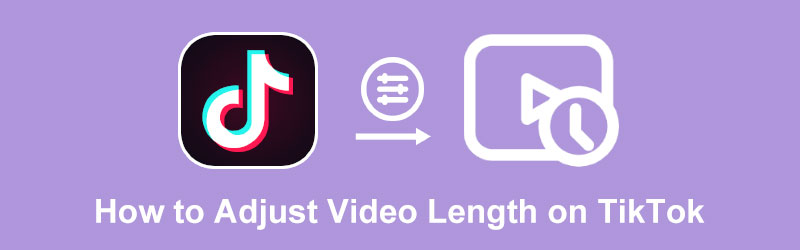
- LISTA PRZEWODNIKÓW
- Część 1: Jak dostosować długość wideo w TikTok
- Część 2: Jak precyzyjnie przyciąć wideo do przesłania na TikTok
- Część 3: Często zadawane pytania dotyczące dostosowywania długości wideo w TikTok
Część 1: Jak dostosować długość wideo w TikTok
Możesz łatwo kontrolować długość filmu, odcinając niepotrzebne części. Po prostu dostosuj długość filmu w TikTok po nagraniu. Lub przycinaj klipy wideo podczas nagrywania na TikTok. Niezależnie od tego, co wolisz, w poniższej treści znajdziesz przewodnik krok po kroku, jak przycinać filmy na TikTok po nagraniu lub w trakcie nagrywania. Gdy nauczysz się dwóch sposobów dostosowywania długości filmu w TikTok, nie będziesz już musiał przerywać nagrywania, żeby powiedzieć coś złego, ani zwracać uwagę na czas trwania nagrywania. Przejdź dalej, aby zobaczyć więcej.
Jak przycinać filmy w TikTok po nagraniu
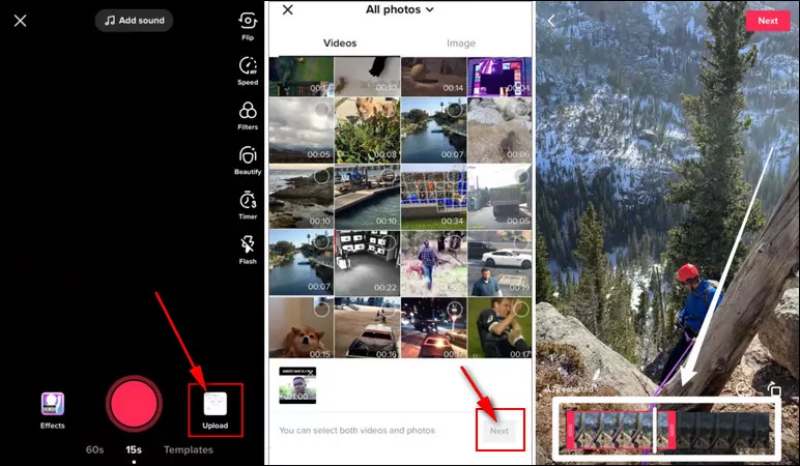
Otwórz TikTok na swoim urządzeniu i dotknij Plus ikona na środku ekranu. Następnie dotknij Wgrywać przycisk.
Wybierz film, który właśnie utworzyłeś ze swojego Galeria zdjęćlub możesz wybrać kilka klipów. Stuknij w Następny przycisk, aby potwierdzić swój wybór.
Na dole filmu pojawi się pasek czasu. Możesz przesunąć po nim palcem, aby dostosować długość wideo w TikTok. Po zakończeniu dotknij Następny przycisk, aby kontynuować.
Następnie możesz dodać podkład muzyczny do przyciętego wideo lub dowolne filtry. Następnie możesz publikować posty na TikToku.
Notatka: Oryginalna wersja Twoich klipów wideo nadal znajduje się w Twoim folderze Zdjęcia/Galeria.
Jak przyciąć wideo na TikTok podczas nagrywania
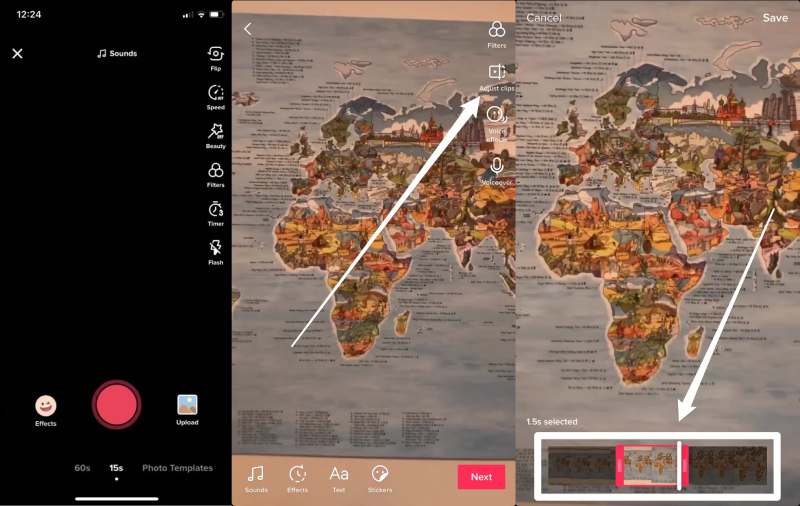
Po otwarciu TikTok dotknij Plus ikonę poniżej na środku ekranu, aby nagrać.
wciśnij Nagrywać przycisk, aby rozpocząć i zwolnij go, aby zakończyć nagrywanie. Następnie dotknij OK przycisk z czerwoną ikoną zaznaczenia.
Stuknij w Dostosuj klipy przycisk w prawym górnym rogu, aby dostosować długość filmu w TikTok.
Wybierz żądany czas, korzystając z paska czasu poniżej. Po potwierdzeniu przycięcia dotknij przycisku Ratować przycisk powyżej.
Stuknij w Następny przycisk, aby kontynuować. Możesz także dotknąć Post przycisk, aby udostępnić na TikTok, lub dotknij Warcaby przycisk, aby zapisać ten film na profilu TikTok.
Część 2: Jak precyzyjnie przyciąć wideo do przesłania na TikTok
Chociaż powyższe metody mogą pomóc w dostosowaniu długości filmu w TikTok, nie widać wyczyszczenia punktu końcowego, a na pasku czasu widać tylko klatki z filmu. Dlatego możesz zwrócić się do Najlepszy konwerter wideo ArkThinker aby uzyskać pomoc, jeśli chcesz dokładnie przyciąć film przed przesłaniem go na TikTok. The Trymer wideo w nim pozwala precyzyjnie kontrolować czas trwania zamiast zgrubnego dostosowywania długości wideo na TikTok.
- Połącz filmy w jeden, aby przesłać je na TikTok.
- Dodaj efekty zanikania/zanikania pomiędzy klipami wideo.
- Ustaw dokładnie punkt początkowy/końcowy dla filmów TikTok.
- Podziel wideo na równe klipy, aby dostosować czas trwania.
Jak przyciąć wideo na TikTok za pomocą Video Converter Ultimate
Pobierz bezpłatnie i zainstaluj aplikację na swoim komputerze. Następnie uruchom program i kliknij przycisk Przybornik przycisk na głównym interfejsie. Znajdziesz tam wiele narzędzi do edycji wideo, które mogą pomóc w tworzeniu wideo TikTok.

Znajdź Trymer wideo i kliknij na to. Pojawi się małe okno, w którym możesz przesłać plik wideo lub po prostu przeciągnąć i upuścić plik wideo do okna. Następnie możesz przesunąć kursor na pasku czasu pod filmem, aby dostosować czas trwania.
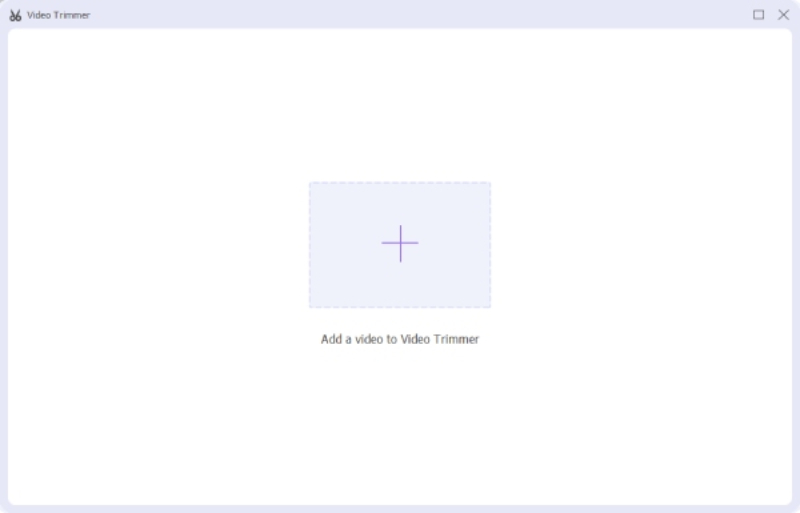
Możesz także precyzyjnie dostosować długość filmu, wprowadzając punkt początkowy lub końcowy pod paskiem czasu. Tymczasem po lewej stronie możesz kliknąć przycisk Szybki podział aby podzielić wideo na kilka klipów i ustawić czas trwania każdego z nich.

Część 3: Często zadawane pytania dotyczące dostosowywania długości wideo w TikTok
Dlaczego TikTok nie pozwala mi przyciąć filmu?
Istnieją dwa główne powody, dla których TikTok nie pozwala przyciąć wideo. Po pierwsze, możesz nie znaleźć pliku Dostosuj klipy lub dowolny inny przycisk, można to naprawić, aktualizując TikTok. Po drugie, opublikowałeś film na TikTok. W takim przypadku musisz znaleźć oryginalne klipy, aby je następnie edytować.
Jak przyciąć muzykę w TikTok?
Przycinanie muzyki w TikTok tego wymaga dodać muzykę do filmu. Otwórz TikTok i dotknij Plus przycisk, prześlij film lub nagraj go. Stuknij w Dodaj dźwięk i wybierz ten, który chcesz przyciąć. Obok muzyki możesz zobaczyć ikonę nożyczek. Kliknij ją, aby przyciąć muzykę w TikTok.
Jak przyciąć filmy na TikTok po przesłaniu?
Niestety po przesłaniu nie można ponownie edytować filmu w TikTok. Dlatego zastanów się dwa razy, zanim w końcu opublikujesz swój film na TikTok. Jeśli nie jesteś zadowolony z tego, który przesłałeś na TikTok. Możesz przerobić film z oryginalnymi klipami i przesłać nowy.
Wniosek:
Podsumowując, powyższe metody jak przycinać filmy na TikTok może pomóc Ci idealnie kontrolować długość filmu przed opublikowaniem na TikTok lub w innych mediach społecznościowych. Pozbądź się kłopotów z wielokrotnym nagrywaniem filmu i wypróbuj skuteczne metody już teraz, aby dostosować długość filmu na TikTok.
Co sądzisz o tym poście? Kliknij, aby ocenić ten wpis.
Doskonały
Ocena: 4.2 / 5 (na podstawie 129 głosów)
Znajdź więcej rozwiązań
Darmowe oprogramowanie do edycji wideo – 7 najlepszych darmowych aplikacji do edycji wideo Przycinaj wideo online na iPhonie, Androidzie, Windowsie i Macu Sprawdzony samouczek dotyczący kompresji wideo na iPhonie bez utraty jakości 5 najlepszych kompresorów MP4 zmniejszających rozmiar pliku wideo w 2022 r Sprawdzony samouczek dotyczący trwałego przycinania wideo w VLC dla początkujących Wzmacniacz wideo — jak poprawić jakość i rozdzielczość wideoArtykuły względne
- Edytuj wideo
- Dowiedz się, jak obracać i odwracać wideo w VLC Media Player
- Podziel duży plik wideo za pomocą 3 najlepszych trymerów filmowych 2022
- Szczegółowy przewodnik na temat przycinania wideo na telefonie z Androidem
- Jak wyciąć części wideo na komputerze iPhone z systemem Android
- Dowiedz się, jak wyciąć klip wideo w programie Adobe After Effects 2022
- Z łatwością zwolnij wideo na iPhonie [dodatkowa wskazówka]
- 3 proste sposoby, aby dowiedzieć się, jak przyspieszyć filmy TikTok
- Szczegółowy przewodnik, jak przycinać filmy na TikTok
- Przydatne wskazówki, które pomogą Ci nauczyć się wycinać wideo w iMovie
- Jak przyciąć wideo i wyciąć części wideo na iPhonie



